FreeBSD6.2上搭建apache2.2+mysql5.11+php5+phpmyadmin
浏览:8日期:2023-03-22 07:56:06
一、安装apache2.2.4
#cd /usr/ports/www/apache22/ #make install clean
#make install clean
#cd /usr/ports/lang/php5
#make install clean
如果不熟悉可全选 OK... 安装过程也将会安装依赖包..等待安装完成.... 什么???安装出错???不好意思那不是我的错.那是你平时烧香烧得少. 呵呵..重新安装pnp5-extensions #cd /usr/ports/lang/php5-extensions
#make config
#make WITHOUT_X11=yes install claen 如还有错误请 #/usr/ports/databases/firebird-server #make install claen /usr/ports/databases/firebird2-server/ make install cd /usr/ports/databases/php5-pdo_mysql make install cd /usr/ports/databases/php5-pdo_odbc
make install mkdir /tmp/eaccelerator
make install make WITHOUT_X11=yes install claen 等待安装完成....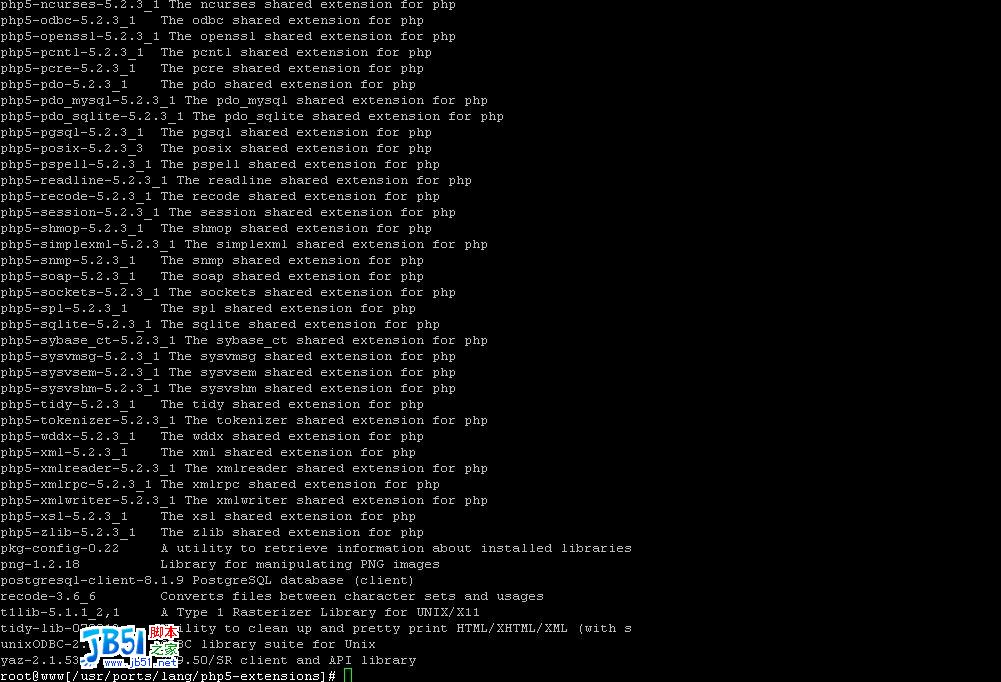 pkg_info查看是否安装成功.......
__________________________________________________这是老爱出问题我也不知道怎么回事。。
接下来我们来配置启动 #ee /etc/rc.conf
pkg_info查看是否安装成功.......
__________________________________________________这是老爱出问题我也不知道怎么回事。。
接下来我们来配置启动 #ee /etc/rc.conf
 加上2行
mysql_enable="YES"
apache_enable="YES"
存盘退出..
执行
#/usr/local/etc/rc.d/apache22 start #启动apache2.2
加上2行
mysql_enable="YES"
apache_enable="YES"
存盘退出..
执行
#/usr/local/etc/rc.d/apache22 start #启动apache2.2
#cd /usr/ports/www/apache22/ #make install clean
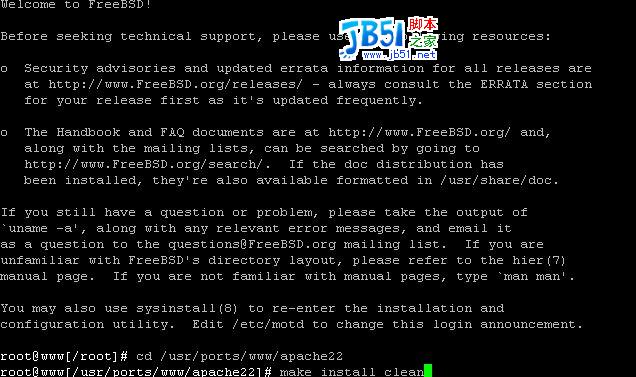
#make install clean
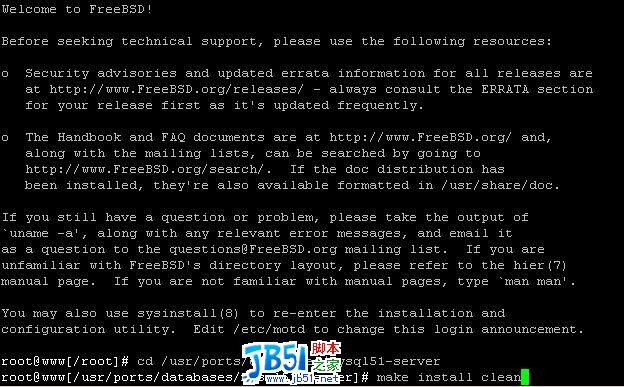
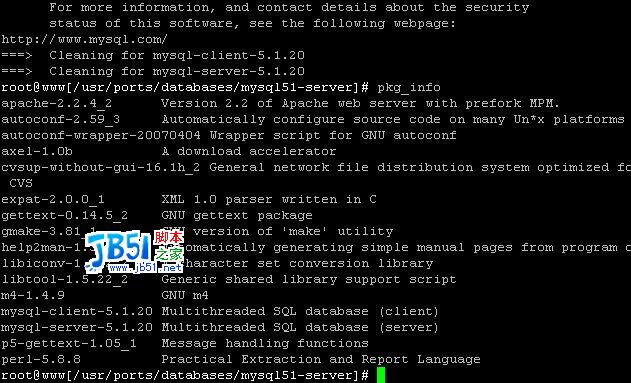
#cd /usr/ports/lang/php5
#make install clean
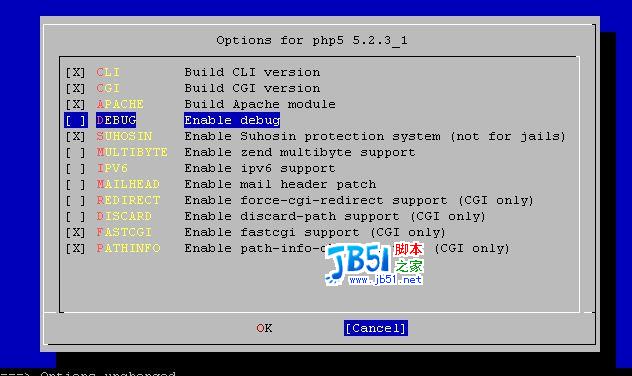
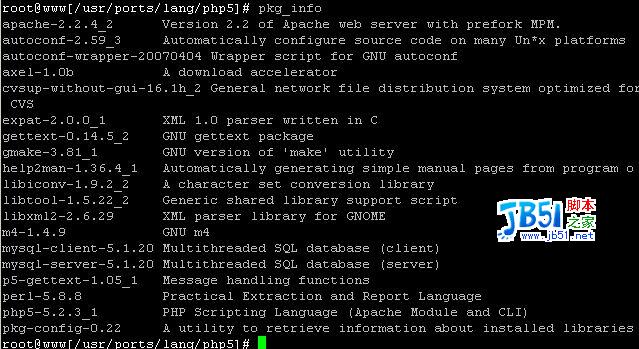
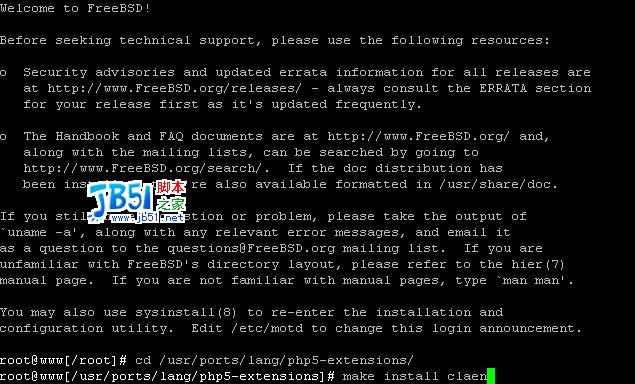
_________________________________________________________
弹出安装选项菜单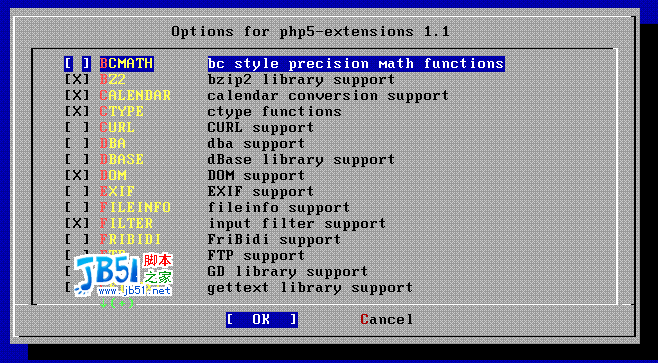
如果不熟悉可全选 OK... 安装过程也将会安装依赖包..等待安装完成.... 什么???安装出错???不好意思那不是我的错.那是你平时烧香烧得少. 呵呵..重新安装pnp5-extensions #cd /usr/ports/lang/php5-extensions
#make config
#make WITHOUT_X11=yes install claen 如还有错误请 #/usr/ports/databases/firebird-server #make install claen /usr/ports/databases/firebird2-server/ make install cd /usr/ports/databases/php5-pdo_mysql make install cd /usr/ports/databases/php5-pdo_odbc
make install mkdir /tmp/eaccelerator
make install make WITHOUT_X11=yes install claen 等待安装完成....
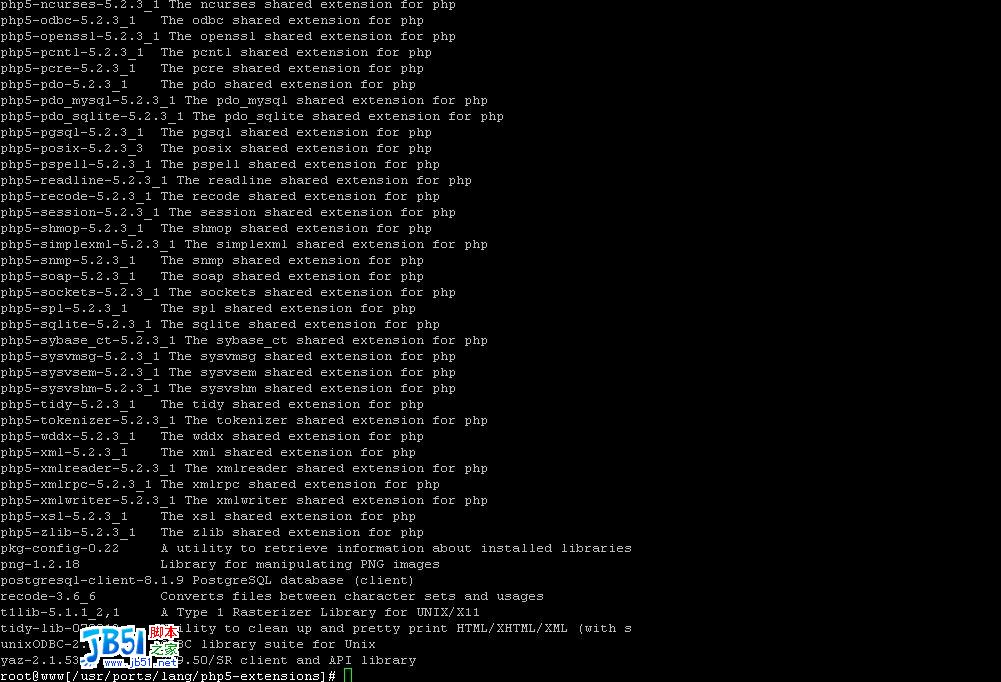 pkg_info查看是否安装成功.......
__________________________________________________这是老爱出问题我也不知道怎么回事。。
接下来我们来配置启动 #ee /etc/rc.conf
pkg_info查看是否安装成功.......
__________________________________________________这是老爱出问题我也不知道怎么回事。。
接下来我们来配置启动 #ee /etc/rc.conf
 加上2行
mysql_enable="YES"
apache_enable="YES"
存盘退出..
执行
#/usr/local/etc/rc.d/apache22 start #启动apache2.2
加上2行
mysql_enable="YES"
apache_enable="YES"
存盘退出..
执行
#/usr/local/etc/rc.d/apache22 start #启动apache2.2
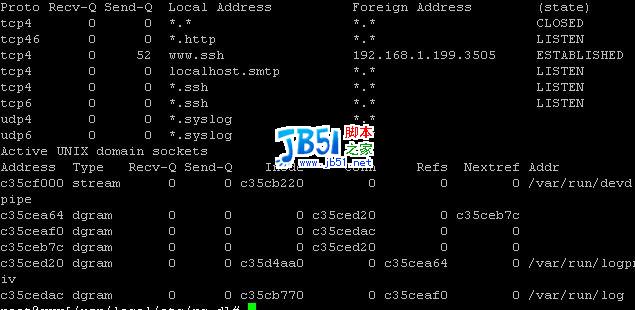
安装成功后 netstat -a 查看端口 多出一行.http说明启动成功
用IE打开你FreeBSD的IP
3.配置mysql
以my.cnf作为以后mysql设定档
/usr/local/bin/mysql_install_db
#whereis mysql_install_db #查看命令档的执行路径
修改用户组权限
#chown -R mysql:mysql /var/db/mysql
#chown -R mysql:mysql /usr/local/share/mysql
#chmod 744 /usr/local/share/mysql/mysql.server
#/usr/local/bin/mysql_install_db #初始化数据库
cp /usr/local/share/mysql/mysql.server /usr/local/etc/rc.d/mysql-server.sh #创建启动脚本
/usr/local/etc/rc.d/mysql-server.sh start #启动mysql
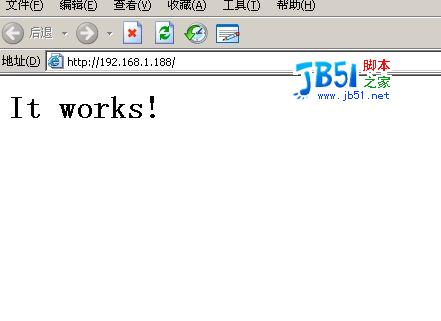
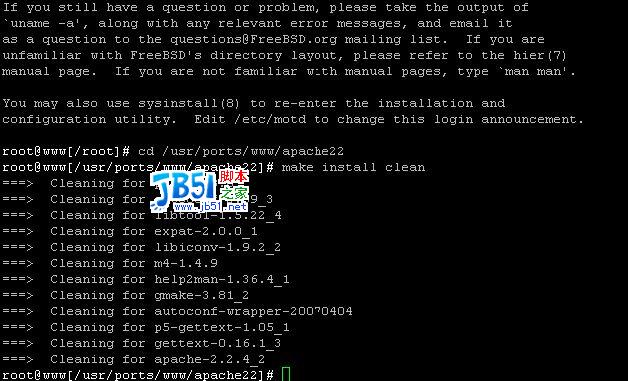
标签:
Unix系统
上一条:UNIX各类操作系统密码破解方法介绍下一条:FreeBSD架設 FTP
相关文章:
1. win最稳定的版本推荐2. Win11预览版25295怎么开启Suggested Actions 等隐藏新功能?3. Win11预览版25295托盘无法继续显示秒数怎么办? Win11时间显示秒数的技巧4. Win11 双击文件夹弹出属性怎么办?Win11双击文件夹弹出属性解决方法5. Win11手柄连接成功用不了的解决方法6. 怎么让Win11系统托盘显示秒数?7. 你没有权限在此位置中保存文件请与管理员联系以或得相应权限8. Win11摄像头禁用了怎么办?Win11系统禁用摄像头无法使用解决方法9. Win11如何关闭登录密码?Win11关闭登录密码的两种解决方法10. Win11充电有感叹号怎么办?Win11充电有感叹号的解决方法
- 排行榜

- 在dos环境下怎么备份/恢复注册表 在dos环境下备份注册表的方法教程
- 1. U盘PE启动安装GHOST系统图文教程
- 2. dell电脑一键u盘装系统安装win10教程
- 3. 电脑C盘winsxs可以删除吗
- 4. 苹果mac怎么连接打印机? mac系统添加共享打印机的技巧
- 5. deepin20怎么使用画板打开图片? deepin画板打开图片的两种方法
- 6. 从下个月开始,微软Win11/10 可选更新将改于每月第四周推送
- 7. mac如何更改文件夹图标? mac系统文件夹图标的设置方法
- 8. Freebsd6.0下通过ports安装apache2.2.0+mysql5.1.7+php5.1.2
- 9. Win11 Dev 预览版Build 25300发布更新(附完整更新日志)
- 10. Win10 发布 3 月补丁 KB5023696,版本号升至 Build 1904x.2728
 网公网安备
网公网安备